Eliminar o perfil do Registo
- Entrar no computador como um administrador diferente.
- Abrir o Editor de Registo e ir para
HKEY_LOCAL_MACHINESOFTWAREMicrosoftWindows\NTCurrentVersionProfileListbr>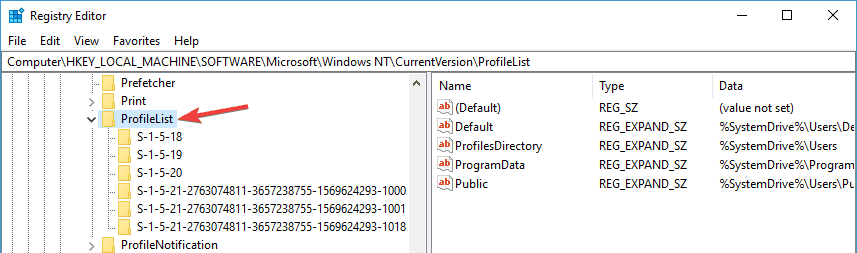 br>>>/li>>li>Localize a pasta que tem o ProfileImagePath que aponta para c:users. Normalmente termina em .back. Apague a pasta inteira.
br>>>/li>>li>Localize a pasta que tem o ProfileImagePath que aponta para c:users. Normalmente termina em .back. Apague a pasta inteira.
li>Mover a pasta do perfil de utilizador partido de C:utilizadores para outro local, tal como c:Backup.
li> Reinicie o computador e inicie sessão com o perfil de utilizador afectado.
p>Por vezes este problema pode ocorrer devido a problemas com o seu registo. Depois de fazer estas alterações, verifique se o problema ainda existe.
Não consegue aceder ao Editor de Registo? Verifique este guia e resolva o problema rapidamente.
Refresca a localização
- Vá a Este PC, e clique com o botão direito do rato em Documents.
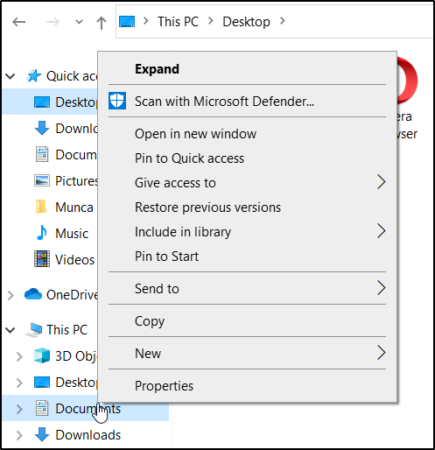
- Clique em Properties, depois seleccione a tabulação Location.
- Clique em Find Target.
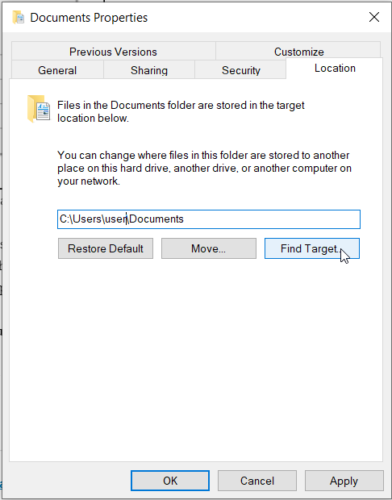
- Localize o directório onde tem os seus ficheiros e clique uma vez nele.
- Restart o seu computador.
li>No topo do Explorador de Ficheiros, clique à direita da lista de directórios. Aparecerá um texto com a localização do directório.li>Copiar este texto de localização C:User(YourUser)documents e fechar File Explorer.li>Colar o texto de localização no campo logo acima dos botões > clicar em Apply
Após o seu computador estar novamente online, verifique se está registado com o seu perfil de utilizador normal ou ainda com um perfil temporário. Se isto não o ajudou, vá para a próxima solução.
Update o seu sistema
- Pressione a tecla Windows + I para abrir o app.
- Vá para a actualização & Secção de segurança.

- Agora clique no botão Verificar por actualizações.
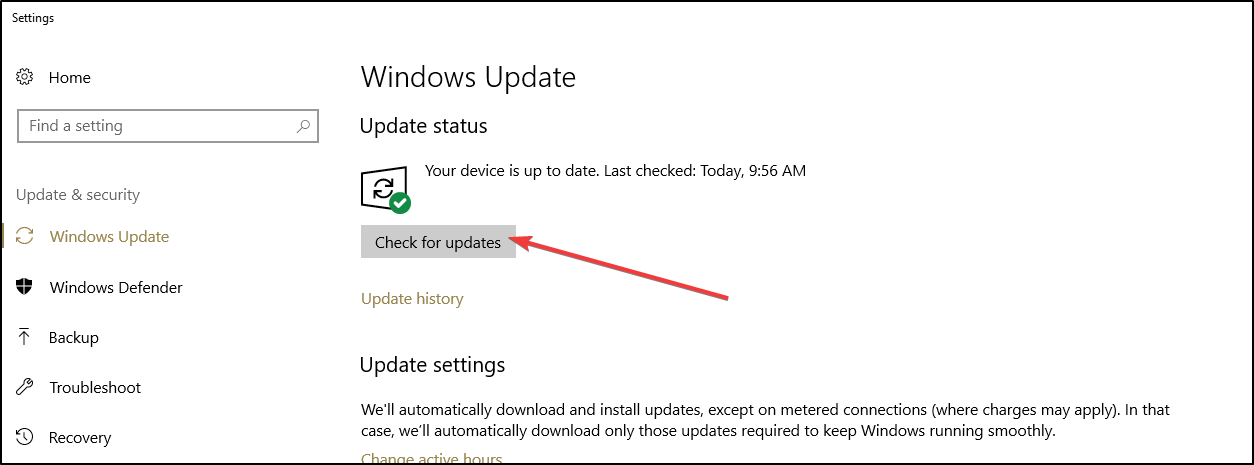
Se continuar a receber uma mensagem de perfil temporário, poderá ser capaz de corrigir o problema simplesmente instalando as últimas actualizações.
Windows irá agora verificar as actualizações disponíveis e descarregá-las em segundo plano. Depois de descarregar as actualizações, reinicie o seu PC para as instalar e verifique se o problema está resolvido.
Não pode actualizar o Windows 10? Consulte este guia que o ajudará a resolvê-las num instante.
Cheque o seu antivírus

De acordo com os utilizadores, o seu antivírus pode por vezes interferir com o seu sistema e causar o aparecimento de uma mensagem de perfil temporária.
No entanto, vários utilizadores relataram ter resolvido o problema simplesmente desinstalando o seu software antivírus. Segundo eles, o problema foi causado pelo Avast.
Após a sua remoção, o problema foi completamente resolvido. Tenha em mente que, por vezes, outras ferramentas antivírus podem causar este problema, pelo que poderá ter de as remover para resolver este problema.
Se quiser ver-se completamente livre do seu antivírus, consulte este guia passo-a-passo se for um utilizador Norton.
McAffee é outra solução antivírus utilizada por muitos. Se estiver nesta situação, consulte o nosso guia detalhado sobre como removê-lo.
Se resolveu o problema removendo o seu antivírus, esta poderá ser uma boa altura para considerar mudar para uma solução antivírus diferente.
Existem muitas ferramentas antivírus excelentes no mercado, mas recomendamos a utilização de uma solução testada por software, que certamente não irá gerar problemas para o seu computador.
A ferramenta que recomendamos que instale oferece grande protecção, e não interferirá com o seu sistema, por isso não deixe de a experimentar.
⇒ Obtenha o BullGuard
Vá para o Modo Seguro
- Abrir a aplicação Settings e vá para Update & Secção de Segurança.

- Vá para a secção de Recuperação no painel esquerdo. No painel direito, clicar no botão Reiniciar agora na secção Arranque Avançado.
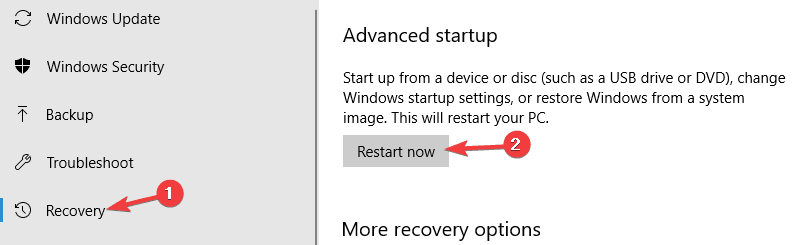
- No momento em que o seu PC reiniciar, verá uma lista de opções. Seleccione qualquer versão do Modo Seguro premindo a tecla apropriada no seu teclado.

li> Ser-lhe-ão apresentadas três opções. Escolha Resolução de Problemas > Opções avançadas > Configurações de Arranque. Clique no botão Reiniciar.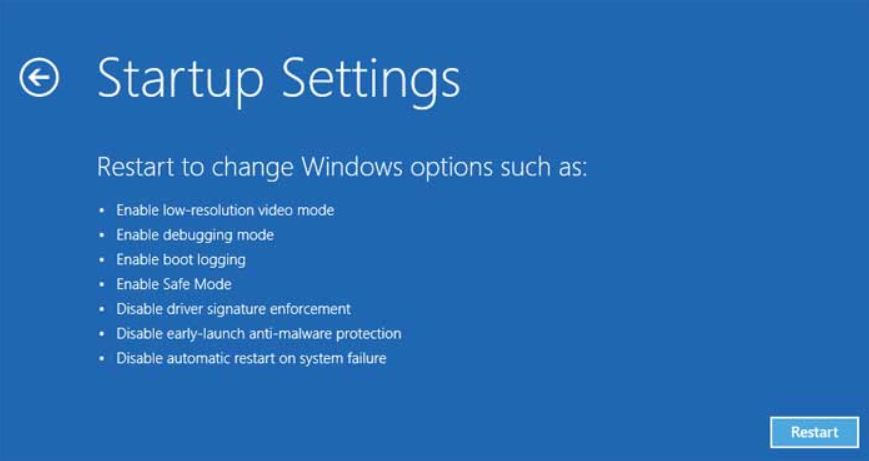
Utilizadores Severais informaram que corrigiram o seu login com um erro de perfil temporário simplesmente entrando no Modo Seguro.
Após entrar no Modo Seguro, use-o durante alguns minutos. Agora reinicie o seu PC e o problema com o Modo de Segurança será resolvido completamente. Como pode ver, esta é uma solução simples, por isso não se esqueça de a experimentar.